顯微硬度計 顯微硬度軟件 圖像分析軟件
具體成交價以合同協議為準
- 公司名稱 溫州三和量具儀器有限公司
- 品牌
- 型號
- 產地 上海
- 廠商性質 經銷商
- 更新時間 2018/5/14 9:00:00
- 訪問次數 1449
聯系我們時請說明是化工儀器網上看到的信息,謝謝!
浙江投影儀;浙江硬度計;浙江粗糙度儀;浙江金相分析設備;浙江涂鍍層測厚儀;浙江影像測量儀;浙江工具顯微鏡;浙江推拉力計;浙江扭距扳手;浙江拉力試驗機;浙江光譜儀;浙江三坐標;浙江高低溫試驗箱;浙江邵氏硬度計;浙江里氏硬度計;浙江金相顯微鏡;浙江金相鑲嵌機;浙江涂鍍層測厚儀;浙江超聲波測厚儀;浙江高度儀
顯微硬度計對于研究金屬組織,產品質量管理及出具商品證明資料均是不可欠缺的試驗機。對于精密機械類的小零件,金屬組織及表面加工層、電鍍層等可對被限定的微小部分進行測定,并且對被測部分基本上沒有損傷,具備了*的測定可靠性。
特長
可以作連續加載后連續讀取壓痕的連續試驗,并且可以進行每次加載荷和每次讀取壓痕的逐次實驗。采用了觀察方便的ccd攝像頭、視頻線,可在顯示器上直接觀察測量壓痕,用鼠標測量精確度高。對于設定試驗條件,顯示結果等均可清楚快捷地操作及顯示。通過測量軟件,可用計算機進行操作方便,實現單點測量可隨機測量多點、統計測量數據,任意設定兩點或多點測量點的間距作滲層深度測量 可沿X或Y兩個方向測量、統計測量數據,根據用戶輸入的判定值(如550)自動計算滲層深度.統計演算、換算、顯示曲線、判斷是否合格等.可測量另件長度和另件角度及圖形保存打印.作小型投影儀使用。
操作手冊
一、 軟件系統
⒈ 主機系統:64為系統主機,Windows2000軟件平臺,全中文操作界面,支持彩色打印機輸出。
⒉ 1024×768分辨率顯示器32位彩色監視器1024x600
二、 操作說明
(一). 系統界面介紹
該界面主要由二部分組成,左部為圖形顯示區及手動選擇工作區。該部分顯示所攝取的壓痕,以及手動采集時用于點取。右部分為操作按鈕,從上至下分別為:圖像分析/新采樣、繼續采樣/停止、數據顯示、讀取圖形、保存圖形、打印圖像、系統設置、放大、幫助、退出、換HK壓頭/換HV壓頭/HB壓頭/換角度測量/換長度測量
1. 圖像分析/新采樣:此按鈕用于采樣和分析之間進行切換。
2. 繼續采樣/停止:同上一個按鈕相似。該按鈕也是用于采集圖像和分析之間進行切換的。所不同的在于此按鈕進行分析的數據自動成為一個數
據組系列,可用于進入滲碳層和氮化層的分析工作。
3. 數據顯示:用于顯示采集處理后的數據,以及進一步進行滲碳層、氮化層的分析。
4. 讀取圖形:可將原來保存的圖形讀出,以便觀看或重新進行分析。
5. 保存圖形:可將目前正在顯示區顯示的圖形保存起來,以便將來觀看和 分析。
6. 打印圖形:將目前正在顯示區顯示的圖形送至打印機打印出來。
7. 換HK/HV壓頭/HB壓頭/角度測量/長度測量:更換四種不同的攻能。
8. 系統設置:可將試驗時的各種參數進行修改,如壓頭壓力等參數。可對試樣時的各項參數進行修改,以及各種調整參數,該部分參數的調整會影響到整個系統的精度,股一般情況下不要輕易改變。圖形調整:可調整顯示區顯示圖形的對比度、亮度等數據。
9. 放大:可將圖形顯示的部分區域進行放大數倍,便于查看有關圖像的細節。
10. 幫助:當你需要了解本系統的操作;及查閱常用熱處理工藝和硬度換箅表。
11. 退出:退出本系統。
(二). 操作過程
1. 機械操作過程
清參閱硬度計操作說明。
2.調整圖形
調整工作臺兩邊絲桿,將壓痕盡量調整在顯示區的中間。然后,按下“圖像分析”按鈕,手動分析用鼠標尖對準壓痕的四個角(HK壓頭只需對準長對線的兩個頂點),然后按下鼠標的右健(次序應先左右點,后上下點),如點過程中發生錯誤,可按左健“清除”或重新進行選擇點。如需要對一個材質進行多次硬度分析,可使用“繼續采樣/停止”,進行下一次的分析,操作過程同上,每一次的分析在顯示區的右下部進行提示。你也可以用“圖像分析/新采樣”,進行下一步的采集過程。
3,數據顯示及滲碳層/氮化層分析
通過以上的分析工作,你可以按屏幕右邊的“數據顯示”按鈕,彈出數據顯示窗口。
數據顯示窗口主要有以下顯示內容:
測試零件名稱、報告標題、試樣號、儀器號、試驗力、力保持時間、試驗次數,以及每次試驗數據和平均數、zui大值/zui小值、分散度、極差、操作員工號等數據。
打印:是指打印此報告。(只有數據)
涂層分析:是指進行滲碳層、氮化層分析
如分析的數據足夠的話,(至少二個數據)可進行滲碳層、氮化層等分析。點擊顯示窗口中的“涂層分析”,可進入“滲碳層”或“氮化層”分析。如果*次進行分析,在進入分析窗口前需輸入X、Y軸的壓痕間隔參數,然后進入曲線畫面。在該畫面中,可按“涂層”按鈕輸入硬度值,系統會自動計算滲碳層或涂層等數據,按下“打印”按鈕,可將圖形輸出到打印機上。
換算:是指HV值可換算成HRA 、HRC值。
讀取:上次或以前保存的數據進行分析,在顯示部分,按下“讀取數據”按鈕,然后輸入文件名或原文件名,便可將原來保存的數據在顯示部分顯示。你也可以進一步進行滲碳層、氮化層分析,按“保存”按鈕進行數據保存。在分析過程中讀取原有數據后不影響目前正在采集的數據。
(三)讀取保存圖形
你可使用按鈕將目前正在顯示窗顯示的圖形保存下來,或將原來保存的圖形讀出,以便觀看或重新進行分析。
(四)系統設置
這里主要是有關實驗時的一些外部參數,如試樣號、儀器號、試驗力
保持時間等,在輸入時應保證所輸入的參數應和實際參數*。進入該窗口前需輸入密碼,出廠時原始的密碼為“1111111”,你也可以改變密碼,這里主要是一些有關系統的數據,因為這里的參數和系統的精度等有著很大的關系,故不要做修改。圖形調整在此你可以調整有關圖形上的一些參數如:亮度、對比度、以及圖形的制式、圖像的來源等。這里需要注意的是除了亮度、對比度外你不要輕易的去調整其他參數,不然的話會造成圖形無法正常顯示
(五)放大
當在圖形靜止狀態下(分析)點擊“放大”按鈕便可出現放大窗口。然后會隨著鼠標的移動將鼠標附近的區域進行放大處理。在此過程中你可以改變放大窗口的大小和位置。當再一次點擊該按鈕或轉到活動圖像時會關閉放大窗口。
(六)注意事項
1. 由于電網的電壓波動會造成系統精度的下降,故使用本系統時*使用穩
壓電源。
2. 出廠以后Windows2000的設置參數不要輕易改動技術指標。
3. 數據參數的改動請在靜止狀態下進行。
一;硬度計參數設置
物鏡調到40倍 荷載調到需要的壓力(如300克) 設置完成
二:軟件參數設置
系統設置(密碼1111111)
A:試驗參數: 寫上報告標題-試驗力-放大倍率(物鏡)-儀器號-力保持時間(S)-選擇平面-操作員-檢驗員 保存試驗參數 試驗參數保存成功!確定
B:核準: 啟用長度核準 硬度核準 保存核準參數 核準參保存成功!確定
C:視頻屬性: 制式:1-PAL 視頻源:2-source3(AV2)或source2(AV1) 視頻格式:2-YUY2 亮度:調整到需要亮度 對比度:調整到需要對比度 圖像大小:640X480 重置視頻格式 視頻屬性設置成攻! 確定 退出設置糸統 退出軟件操作界面 進入操作界面設置生效
D測距糸數初始化 系統設置(密碼1111111) 測距糸數初始化(密碼631107)
冊除原參數 保存成功! 退出設置糸統 退出軟件操作界面 重新設置新的測距糸數 保存成功! 退出設置糸統
退出軟件操作界面 進入操作界面設置生效
三:操作步驟
硬度計操作:試樣拋光后 放在硬度計工作臺上 調整工作臺的高度 進行硬度處理
測試軟件操作: 圖像分析 測試硬度 如測硬度在二點以上、第二點按繼續采樣 /暫停 數據顯示 打印或保存 涂層分析 輸入起始間隔 輸入測試間隔 涂層分析 輸入硬度值如550








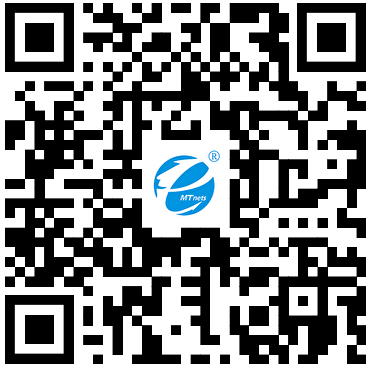 采購中心
采購中心
 化工儀器網
化工儀器網